Notionは、近年急速に人気を集めている多機能なメモ取りウェブアプリです。本記事では、Notionの基本から高度な機能、さらにはAI活用まで、幅広くご紹介します。また、社内Wiki・ナレッジ共有に特化したKipwiseについても触れ、それぞれのツールの特徴を比較します。
Notionとは:革新的なメモ取りウェブアプリの概要
Notionの基本機能と特徴
Notionは、ノート、データベース、ウィキ、タスク管理などの機能を一つのプラットフォームに統合したオールインワンのワークスペースです。柔軟なブロックエディタを使用し、テキスト、画像、表、リスト、埋め込みコンテンツなど、さまざまな要素を自由に組み合わせることができます。
Notionが注目される理由:何がすごいのか
Notionの最大の魅力は、その柔軟性と拡張性です。個人利用から大規模なチーム利用まで、あらゆるニーズに対応できる点が評価されています。また、直感的なインターフェースと強力な機能の組み合わせにより、生産性を大幅に向上させることができます。
Notionの使い方:初心者向け入門ガイド
アカウント作成と基本設定
1. Notionの公式サイトにアクセスし、アカウントを作成します。
2. ワークスペースを設定し、必要に応じてチームメンバーを招待します。
3. 基本的なページ構造を作成し、ナビゲーションを設定します。
ページ作成とブロックの活用方法
1. 「+」ボタンをクリックして新しいページを作成します。
2. 「/」コマンドを使用して、さまざまなタイプのブロックを追加します。
3. ドラッグ&ドロップで要素を自由に配置し、ページをカスタマイズします。
チェックボックスとタグの効果的な使用法
- チェックボックスを使用してタスクリストを作成し、進捗を管理します。
- タグを活用して情報を分類し、効率的に整理・検索できるようにします。
Notionの高度な機能と活用法
データベースとウィキの構築
Notionのデータベース機能を使用して、プロジェクト管理、顧客情報管理、社内ウィキなどを構築できます。ビュー機能を活用することで、同じデータを異なる形式で表示し、多角的な分析が可能になります。
しかし、Notionを社内Wikiとして使用する際には、いくつかの課題があります:
- 複雑さ:Notionは多機能すぎて、社内Wiki専用ツールとしては使いこなすのが難しい場合があります。
- 非専門家の利用:Notionは専門家向けの側面が強く、一般社員が簡単に利用するには学習や設定に時間がかかることがあります。
- 大規模なデータ管理:データ量が多くなると、Notionの性能が低下する可能性があります。
これらの課題を解決するため、社内Wiki・社内ナレッジ共有に特化したKipwiseのようなツールを検討するのも良い選択肢です。
ChatGPTのように、メンバーの質問に答える!次世代の社内Wiki:Kipwise
Kipwiseは、Googleドキュメントのように使いやすいインターフェースと強力な検索機能を備えた社内Wikiツールです。Slackと統合されており、AI機能を活用して質問に答えることで、社員がWikiページを読まなくても必要な情報を迅速に得ることができます。
Kipwiseの特徴:
- 誰でも簡単に使える:Googleドキュメントのような使いやすさで、誰でも簡単にナレッジを作成・編集可能。
- AI機能:AIがSlack上で質問に答え、必要な情報を即座に提供。
- 強力な検索機能:全社のナレッジを素早く検索して見つけられます。
- Slackとの統合:Slackとのシームレスな統合により、リアルタイムでの情報共有とコラボレーションが可能。
- リーズナブルな価格設定:14日間の無料トライアルがあり、その後はユーザー1人あたり月額7ドル(最低ユーザー数は10人)で利用可能。
- 英語にも対応:日本語を母語としないメンバーがいても大丈夫!Kipwiseは日本語・英語のバイリンガル対応です。英語ページ。
Kipwiseは、使いやすさ、高機能、Slackとのスムーズな統合の3点が大きな特徴です。特に、Slackをすでに使っている会社にとっては、充実したSlack統合機能が非常に便利です。
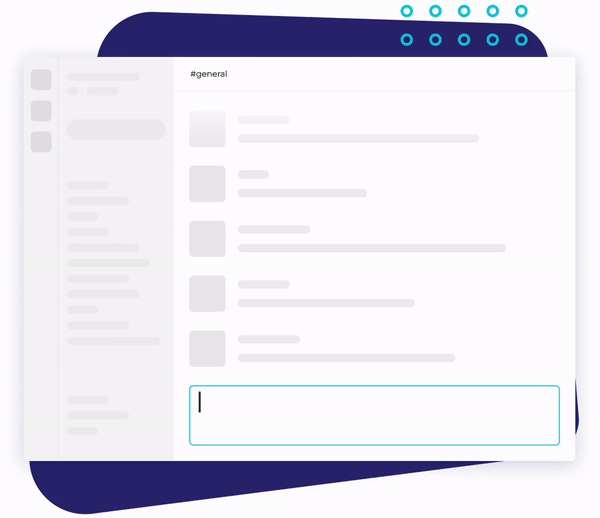
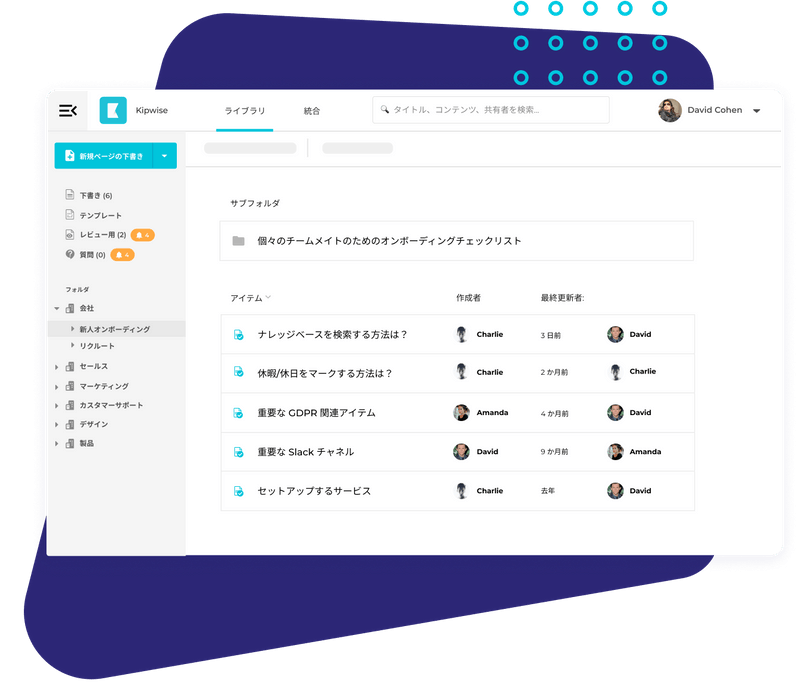
14日間の無料トライアルで、使い心地を確かめてみてください。クレジットカード情報など入力することなく、簡単に無料で試すことができます。Kipwiseの使い方も是非チェックしてみてください。
Notionが汎用的なワークスペースツールであるのに対し、Kipwiseは特に知識管理と情報共有に焦点を当てています。効率的な知識共有が重要な企業にとっては、Kipwiseのような専門ツールがより適している可能性があります。組織のニーズに応じて、適切なツールを選択することが重要ですね。
Slackとの連携方法と活用例
NotionとSlackを連携させることで、情報共有がさらにスムーズになります。
1. Notionの設定からSlackとの連携を有効にします。
2. 特定のページやデータベースの更新をSlackに通知するよう設定します。
3. Slackから直接Notionのコンテンツを検索・共有できるようになります。
検索機能の活用
Notionの強力な検索機能を使いこなすことで、大量の情報の中から必要なものを素早く見つけることができます。検索演算子を活用したり、タグやプロパティを組み合わせた高度な検索を行うことで、効率的な情報管理が可能になります。
Notion AIの導入と活用
Notion AIとは
Notion AIは、人工知能を活用してコンテンツ作成や情報整理をサポートする機能です。文章の要約、アイデアの展開、データ分析など、さまざまなタスクを効率化することができます。
Notion AIの使い方:ステップバイステップガイド
1. Notion AIを有効にします(有料プランが必要です)。
2. ページ内で「/ai」コマンドを入力し、AIアシスタントを呼び出します。
3. 自然言語で指示を出し、AIにタスクを実行させます。
Notion AIで何ができる?具体的な活用例
- 会議の議事録から重要ポイントを自動抽出
- ブレインストーミングのアイデア展開
- データベースの分析とインサイトの提供
- 多言語翻訳や文章のスタイル変更
Notionの料金プランと選び方
無料プランと有料プランの比較
Notionは無料プランでも多くの機能を利用できますが、有料プランではさらに高度な機能や大容量のストレージが提供されます。個人利用か、チーム利用か、必要な機能と予算を考慮してプランを選択しましょう。
ビジネス利用に適したプランの選定
大規模なチームや企業向けには、高度なセキュリティ機能やカスタマイズオプションが付いたTeamプランやEnterpriseプランがおすすめです。必要に応じてカスタマーサポートも活用できます。
Notionの課題と対策
Notionを「使いにくい」と感じる原因と解決策
Notionの自由度の高さが、逆に「使いにくい」と感じる原因になることがあります。
- 解決策:テンプレートを活用し、基本的な構造を整えてから使い始めましょう。
- 徐々に機能を追加し、段階的に習熟していくことをおすすめします。
Notionが重い場合の対処法と最適化テクニック
大量のデータや複雑な構造を持つページは、読み込みに時間がかかる場合があります。
- 大きなページを分割し、リンクで接続する
- 不要なデータを整理・削除する
- オフライン機能を活用し、同期の頻度を調整する
まとめ
Notionは、その柔軟性と多機能性により、個人からチーム、大企業まで幅広く活用されています。AI機能の追加により、さらなる可能性が広がっています。初心者の方は基本機能から始め、徐々に高度な機能を取り入れていくことで、生産性を大きく向上させることができるでしょう。Notionの進化は今後も続くと予想され、ワークスペースの中心的存在としてさらなる発展が期待されます。
Notionは、その柔軟性と多機能性から社内Wikiとして非常に優れたツールですが、使いこなすには多少の学習が必要です。特に、複雑な情報構造や大規模なデータ管理が求められる場合には、社内Wiki・マニュアル作成に特化したKipwiseのようなツールを検討するのも一案です。最適なツールを選び、効率的な情報共有とナレッジマネジメントを実現しましょう。
この記事を参考に、Notionを使いこなし、効率的な情報管理と生産性向上を実現してください。




